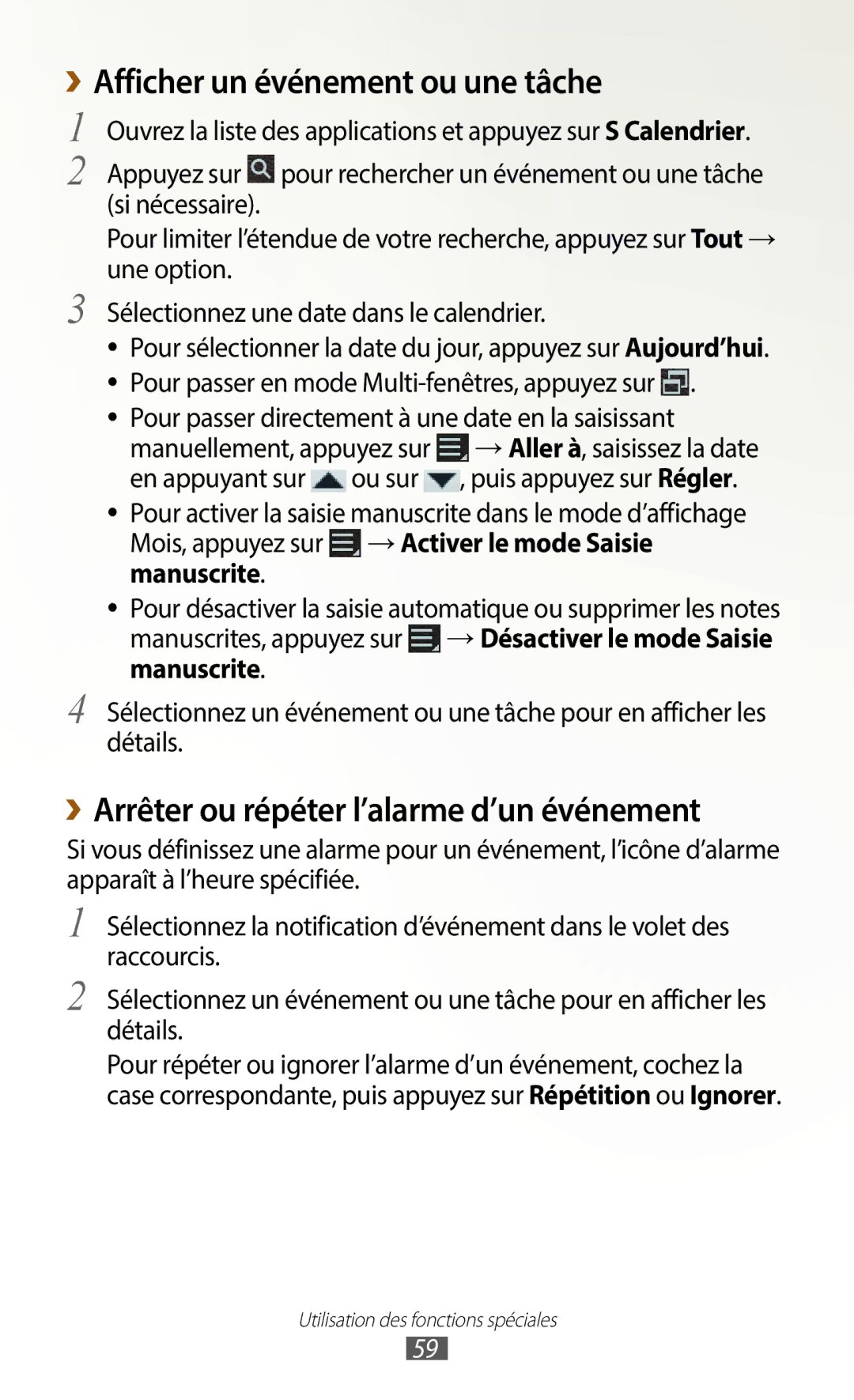››Afficher un événement ou une tâche
1 | Ouvrez la liste des applications et appuyez sur S Calendrier. | ||
2 | Appuyez sur pour rechercher un événement ou une tâche | ||
| (si nécessaire). |
|
|
| Pour limiter l’étendue de votre recherche, appuyez sur Tout → | ||
3 | une option. |
|
|
Sélectionnez une date dans le calendrier. | |||
| ●● Pour sélectionner la date du jour, appuyez sur Aujourd’hui. | ||
| ●● Pour passer en mode | ||
| ●● Pour passer directement à une date en la saisissant | ||
| manuellement, appuyez sur | → Aller à, saisissez la date | |
| en appuyant sur | ou sur | , puis appuyez sur Régler. |
| ●● Pour activer la saisie manuscrite dans le mode d’affichage | ||
| Mois, appuyez sur | → Activer le mode Saisie | |
manuscrite.
●● Pour désactiver la saisie automatique ou supprimer les notes manuscrites, appuyez sur → Désactiver le mode Saisie manuscrite.
4 Sélectionnez un événement ou une tâche pour en afficher les détails.
››Arrêter ou répéter l’alarme d’un événement
Si vous définissez une alarme pour un événement, l’icône d’alarme apparaît à l’heure spécifiée.
1
2
Sélectionnez la notification d’événement dans le volet des raccourcis.
Sélectionnez un événement ou une tâche pour en afficher les détails.
Pour répéter ou ignorer l’alarme d’un événement, cochez la case correspondante, puis appuyez sur Répétition ou Ignorer.
Utilisation des fonctions spéciales
59